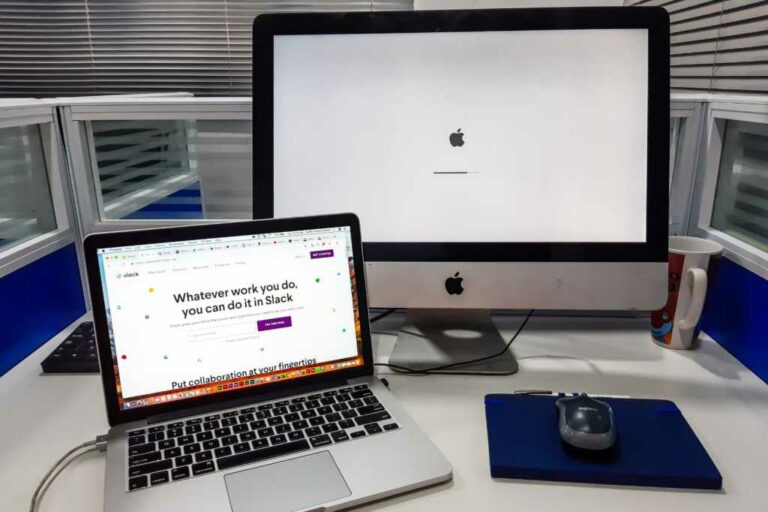Comment vendre ou échanger votre ancien Mac et économiser sur l’achat d’un nouveau Mac
Que vous cherchiez à acheter un nouveau Mac ou un pour les vacances, votre Mac actuel n’a pas besoin d’être dans un placard. Alors tu l’utilises pour quoi ? Si vous n’allez pas le donner à un ami ou à un membre de la famille chanceux, vous pouvez l’échanger ou le vendre pour aider à payer un nouveau Mac. Voici comment tirer le meilleur parti de votre ancien Mac.
Apple Ayez un document justificatif avec de bonnes instructions sur ce qu’il faut faire avant de vendre, de donner ou d’échanger votre Mac. Mais nous avons une certaine expérience dans le département qui peut vous aider à tirer le meilleur parti de votre échange ou de votre vente.
Soyez gentil avec votre Mac
L’état physique de votre Mac joue un rôle clé dans le rendement auquel vous pouvez vous attendre lors d’une vente d’échange. Si vous avez un Mac et que vous prévoyez de le garder pendant un certain temps, mais que vous savez que vous finirez par l’échanger ou le vendre lors de la mise à niveau, faites ce que vous pouvez pour le protéger.
Bureau Aussi facile à entretenir que le Mac mini et l’iMac car ils ne bougent pas beaucoup (voire pas du tout) de leur emplacement. Essuyez la poussière qui s’est accumulée au fil du temps – à l’intérieur et à l’extérieur. L’accumulation de poussière oblige en fait votre Mac à travailler plus dur pour rester au frais, donc un dépoussiérage régulier peut également permettre à votre Mac de fonctionner efficacement. Si vous avez un iMac, nettoyez l’écran avec un chiffon doux toutes les quelques semaines pour vous assurer que l’écran reste en place. Des protecteurs d’écran sont également disponibles, mais ils demandent beaucoup de patience et beaucoup d’habileté pour les mettre correctement.
portable Plus susceptibles d’être endommagés car ils sont utilisés pour le travail à distance. Utilisez un sac pour ordinateur portable de qualité et rappelez-vous toujours que vous travaillez sur un investissement coûteux – nous avons tous vu beaucoup de gens dans notre café local jeter négligemment leurs ordinateurs portables. Ne soyez pas cette personne. En parlant de cafés, essayez de garder votre MacBook à l’écart des boissons et de la nourriture en cas de déversement.
il faut se méfier avec la façon dont vous l’utilisez. Par exemple, si vous connectez un périphérique USB, essayez de ne pas le brancher aveuglément sur le port. Toucher le connecteur autour des ports de votre Mac peut rayer le boîtier, laissant une apparence éraflée disgracieuse qui peut laisser une mauvaise impression à ceux qui évaluent votre ordinateur.
Conservez la boîte d’origine (vous n’avez pas besoin d’une boîte d’expédition) et de la documentation. Si vous avez des câbles et des adaptateurs d’origine, conservez-les également. Les gens passent parfois à des chargeurs plus rapides ou à des câbles plus longs, alors gardez les originaux dans la boîte. Si vous ne possédez pas ces éléments, ce n’est pas grave, vous pouvez toujours échanger ou vendre votre Mac. Mais vous en tirerez probablement plus, surtout si vous le vendez en privé.
effacer vos données
enregistrer vos données
Lorsque vous êtes prêt à échanger ou à vendre votre ancien Mac, assurez-vous de sauvegarder les données qu’il contient. Si vous n’avez jamais sauvegardé votre Mac auparavant, nous vous recommandons d’utiliser un périphérique de stockage externe.
Le moyen le plus simple de sauvegarder est d’utiliser la Time Machine intégrée d’Apple. L’utilisation de Time Machine est idéale car vous pouvez l’utiliser pour effectuer une récupération de données sur votre nouveau Mac, puis extraire tous vos anciens paramètres, fichiers et applications, de sorte que votre nouveau Mac sera configuré comme votre ancien Mac. Vous pouvez également utiliser des services de sauvegarde tiers ou un stockage en nuage comme iCloud ou Dropbox pour enregistrer des fichiers importants tels que votre dossier Documents, vos photos et vos fichiers multimédias. Vous pouvez restaurer ces fichiers sur votre nouveau Mac, mais toutes les applications devront être téléchargées depuis l’App Store ou le site Web du développeur. Vous devrez également refaire les réglages sur le nouveau Mac.
Annuler l’autorisation de votre Mac Apple IDENTIFIANT
Ceci est une étape importante. Apple Gardez une trace des appareils que vous utilisez, et les nouveaux propriétaires d’anciens Mac pourraient ne pas être en mesure de les configurer si vous ne vous déconnectez pas.Pour vous déconnecter, utilisez votre iPhone, iPad ou autre Mac et accédez à votre Apple ID sur appleid.apple.com, puis connectez-vous avec votre nom d’utilisateur et votre mot de passe.Accédez à la section Appareils de la page Web où vous verrez une liste des appareils associés à votre appareil Apple IDENTIFIANT. Cliquez sur le Mac dont vous souhaitez annuler l’autorisation et une fenêtre contextuelle apparaît.Cliquez sur supprimer du compte bouton. Une boîte de dialogue de confirmation apparaîtra et vous devrez confirmer que vous voulez le faire.
Une fois cela fait, sur l’ancien Mac, assurez-vous qu’il est déconnecté d’iCloud en vérifiant les Préférences Système. Vous devez également vous assurer qu’il est déconnecté de Messages, que vous pouvez vérifier dans l’application Messages.
Vous pouvez annuler l’autorisation de l’appareil en Apple Site de gestion des cartes d’identité.
IDG
Réinitialiser la NVRAM sur les Mac Intel
Les Mac Intel utilisent la NVRAM pour accéder rapidement à certains paramètres. Pour réinitialiser la NVRAM, éteignez votre Mac. Maintenez ensuite enfoncées les touches Option, Commande, P et R de votre clavier et allumez votre Mac. Maintenez ces touches enfoncées pendant le démarrage de votre Mac, puis redémarrez-le.Si vous entendez à nouveau le son de démarrage ou voyez Apple Le logo apparaît, disparaît et réapparaît, il suffit de relâcher le bouton. Ce n’est pas nécessaire sur le Mac M1.
Effacer le stockage et réinstaller macOS
Avant de continuer à utiliser macOS Recovery pour effacer le stockage et réinstaller macOS, assurez-vous que vos données sont enregistrées et que vous êtes connecté au Wi-Fi. Voici comment démarrer le processus :
- Sur les Mac Intel, maintenez les touches Commande + R enfoncées tout en allumant l’ordinateur.
- Sur le Mac M1, maintenez enfoncé le bouton d’alimentation lors de la mise sous tension.
Le menu de récupération macOS apparaîtra. Vous pouvez ensuite utiliser Utilitaire de disque pour effacer le disque de votre Mac. (Apple Il existe des instructions détaillées sur la façon de procéder pour les Mac Intel et M1. ) lorsque l’Utilitaire de disque a terminé, quittez l’application, puis cliquez sur Réinstaller macOS Installez le système d’exploitation dans le menu Recovery.
Menu de récupération macOS.
Apple
Vendez votre Mac
OK, maintenant que votre ancien Mac est prêt, vous devez décider où le vendre. Il existe un certain nombre de sites tiers que vous pouvez visiter, mais vendre directement à quelqu’un via eBay, Facebook Marketplace ou Craigslist peut ne pas rapporter autant d’argent que possible. Cependant, si vous voulez éviter les tracas de traiter avec d’autres personnes, la vente à un concessionnaire pourrait être idéale. Vous trouverez ci-dessous quelques-uns des sites de dépôt les plus populaires et ce qu’ils proposent.
bien rangé
Avec Decluttr, vous obtenez une offre Mac verrouillée pendant 28 jours. Ils couvrent les frais d’expédition et vérifieront votre article pour s’assurer qu’il est en bon état. Si Decluttr modifie le devis en fonction de leur évaluation, vous pouvez leur demander de vous retourner l’ordinateur et ils prendront en charge les frais d’expédition. Si vous acceptez, vous recevrez le paiement via PayPal ou par dépôt direct. [Disclaimer: Decluttr is a past sponsor of the Macworld Podcast.]
Notez que bien que le site Web de Decluttr comporte une section intitulée Vendez votre MacBook, il comporte également une section pour Mac mini, iMac et Mac Pro.
Decluttr achètera votre ordinateur portable de bureau Mac.
bien rangé
antilope
Gazelle n’achète (et ne vend) que des MacBook – son site Web ne semble pas vous permettre de leur vendre un Mac de bureau. Après leur avoir fait part de l’état de votre article, ils vous fourniront un devis valable 30 jours et incluant les frais d’expédition. Une fois qu’ils auront reçu votre Mac, ils l’examineront et si le Mac ne correspond pas à l’évaluation initiale, ils pourront vous donner un nouveau devis. Si vous refusez la nouvelle offre, vous pouvez récupérer votre Mac, mais vous devrez payer les frais d’expédition. Ils vous paient un chèque via PayPal ou une carte-cadeau Amazon.
Swappa
Swappa est un marché pour vendre directement à d’autres personnes. Pour assurer la sécurité des transactions, Swappa vérifie les listes, traite les paiements PayPal uniquement et organise l’expédition. Les frais facturés par Swappa sont inclus dans les prix publiés. Si vous hésitez à publier sur eBay ou Craigslist, Swappa est une excellente option.
reprise
Vous ne gagnerez peut-être pas autant d’argent que possible en vendant votre Mac à un service personnel ou tiers, mais l’échanger est peu compliqué et pratique. Les échanges sont également souvent disponibles lorsqu’un Mac n’est pas à vendre mais fonctionne. Vous serez généralement récompensé par des cartes-cadeaux, un crédit en magasin ou un crédit d’achat.
Apple
processus d’échange Apple Rapide et facile. Apple Posez quelques questions sur l’état de votre machine (vous devrez fournir le numéro de série), puis vous pourrez utiliser le devis pour un nouvel achat. Apple Il vous contactera si son offre doit être modifiée après vérification de votre Mac.
Votre valeur de reprise peut être utilisée pour acheter un nouveau Mac Apple.com.
Apple
Amazone
Amazon a un programme d’échange, mais au moment d’écrire ces lignes, il ne semble pas être ouvert aux Mac d’aucune sorte. Vous pouvez soumettre un iPad, un iPhone ou un autre appareil non Apple et ils vous paieront avec une carte-cadeau Amazon. Le traitement de votre échange prend un certain temps et vous pouvez en obtenir plus sur d’autres sites, mais si vous magasinez fréquemment sur Amazon, c’est un service attrayant.
Meilleur achat
Best Buy a un programme d’échange, mais vous devrez trouver votre modèle exact avant de pouvoir commencer le processus. Certains iMac et Mac mini plus anciens sont disponibles, mais principalement limités aux MacBook. Vous recevrez une carte-cadeau Best Buy.
Walmart
Walmart a un programme avec CExchange, mais il ne fonctionne que sur les ordinateurs portables Mac. Vous recevrez une carte-cadeau électronique Walmart.